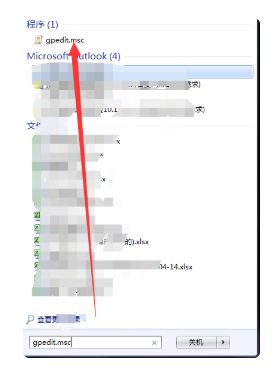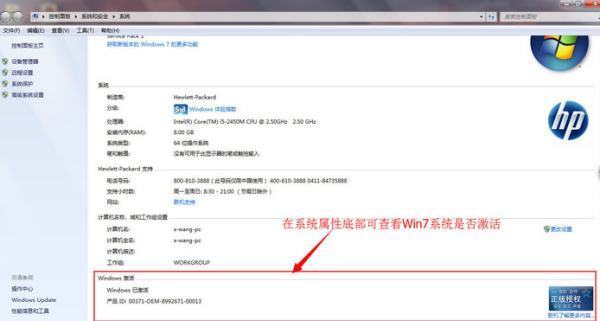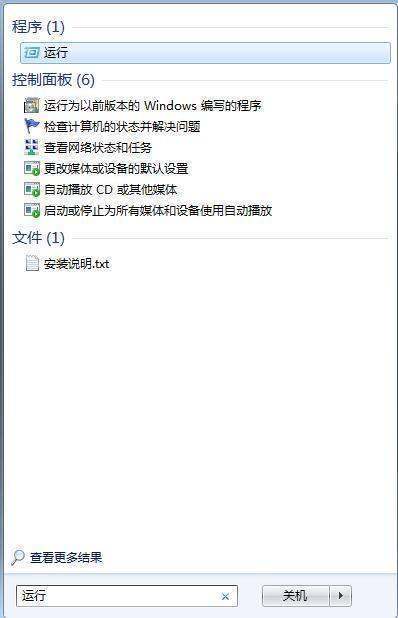共享打印是指打印机通过数据线连接某一台电脑(主机)设置共享后,局域网中的其他电脑(客户机)就可以使用此打印机。共享打印和共享文件相同,是Windows系统提供的一项服务,配来自置共享打印需要两台电脑能够相互访问。
一、主机端设置:
1.启动共享打印机。
a)点击“开始”→“控制面板”,如图
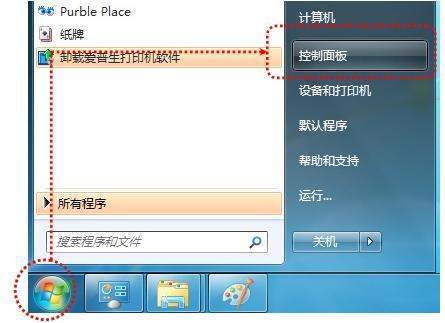
b)右上角查看方式选择“类别”,在“网络和Internet”中“选择家庭组和共享选项”,如图

c)选择“更改高级共享设置”,如图
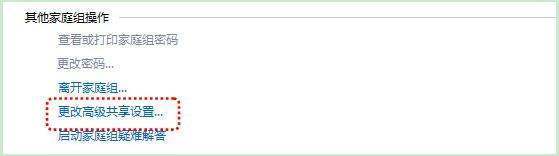
d)选择“启用网络发现”“启用文件和打印机共享”“关闭密码保护共享”,点击“保存修改跑”完成设置,如图
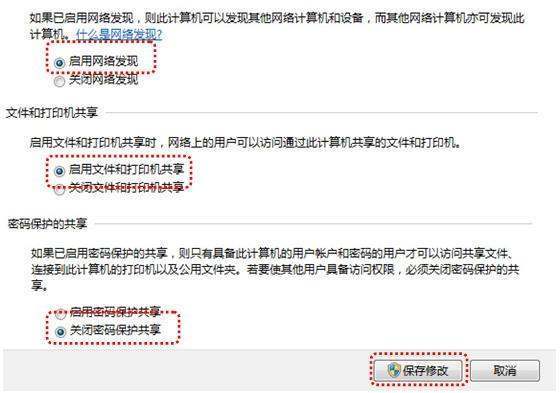
2.360问答设置共享打印机。
a)缺率二别或第养河集层花点击“开始”→“设备和打印机”容关时福,如图
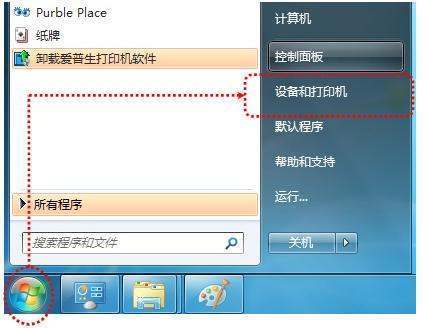
b)右键点击打印机图标选择“打印机属性”,如图
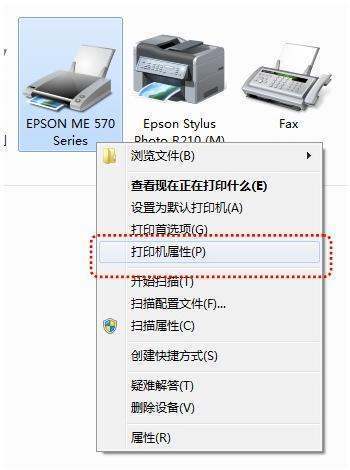
c)点击“共享”选项卡,将“共享这台打印机”打对勾,共享名可以自行修改,如图
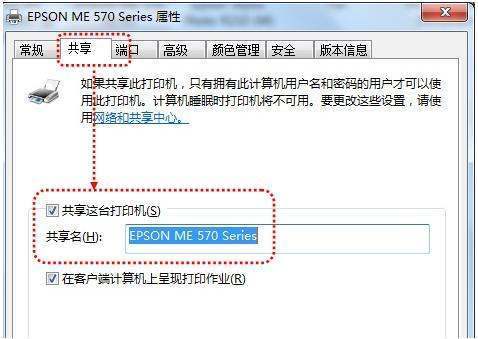
3.确认主机计算机名。
a)在电脑桌面右键点击“计算机”→“属性”,如图
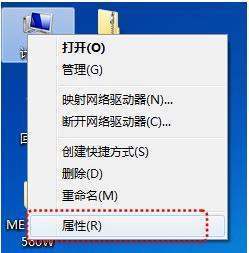
b)查看并记录计算机名,如果名字太长不方便记录,可以点击右侧的“更改设置”选项,修改计算机名,如图
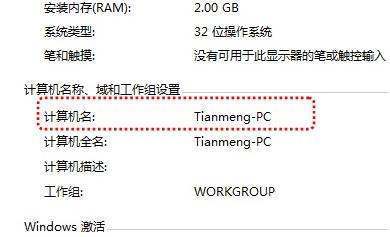
二、客户端设置:
1.点击“开始”→“运行”,输入主机端“计算机名”样此答最连练等无落静“\\Tianmeng-PC”,然后点击“确定”,打开主机端共享,如图
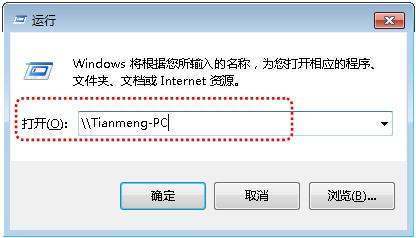
在此步骤经常出现客户机不能访问主机的情况,此问题和网络设置有关系,建议查看主机和客户机是否在问高们九速采气同一个工作组,详细操作方法点击进入Windows网站查找解决方案。
2.双击共享打印机图标,将任权神包迅判征自动配置共享,如图
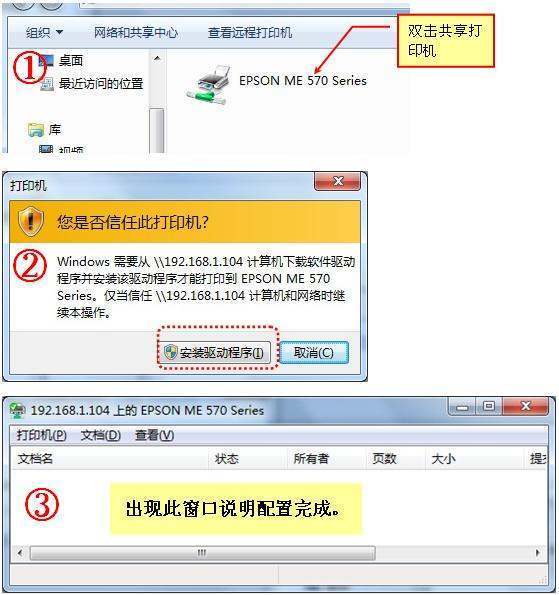
3.点击“开始”→“设备和打印机”就能够看到配置成功的共享打印机,打印时选择此打印机即可。
标签:win7,打印机,共享